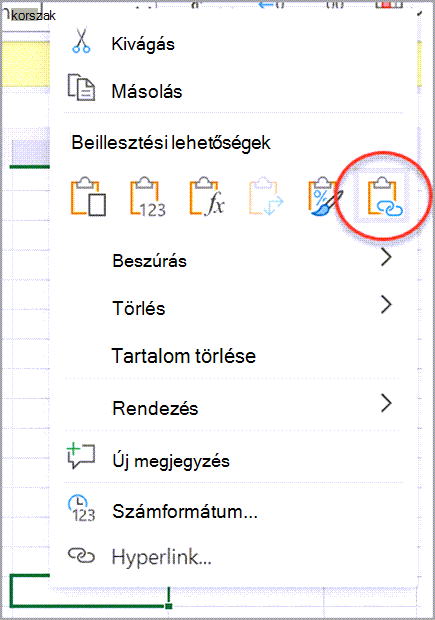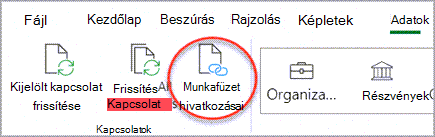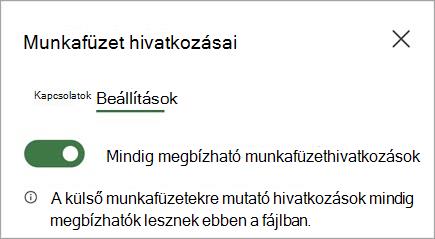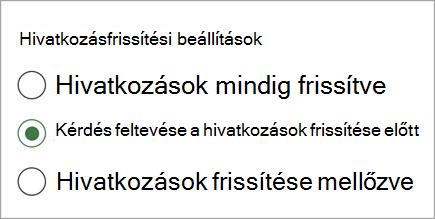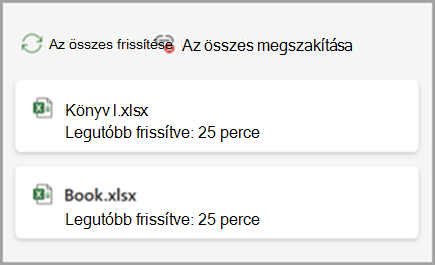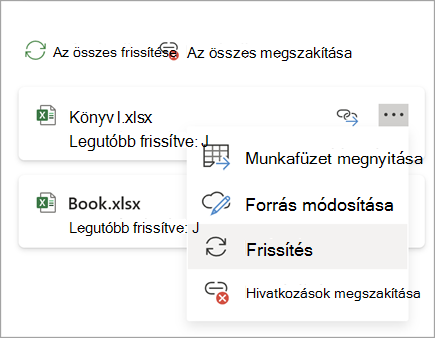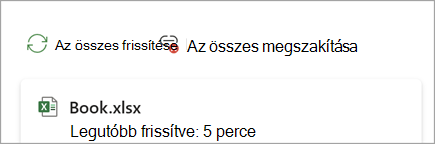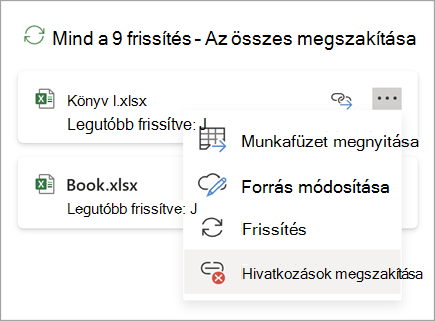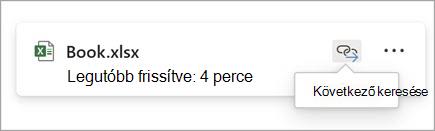Ha egy másik munkafüzet egy cellájából szeretne adatokat lekérni, fontolja meg a munkafüzet hivatkozását. A munkafüzethivatkozások mutatóként szolgálnak, amelyekkel cellatartalmakra hivatkozhat, akár új helyen szeretné látni, akár képletben szeretné használni. A munkafüzet-hivatkozások gyorsabban és egyszerűbben állíthatók be, mint a tipikus adatkapcsolatok, de csak munkafüzetek között működnek – más adatforrások nem támogatottak.
Fontos:
-
Mindkét munkafüzetet a Microsoft 365-fiókjával elérhető online helyre kell menteni.
-
A munkafüzethivatkozások potenciálisan nem biztonságosak, és a képletmunkafüzet megnyitásakor megbízható munkafüzetnek kell lenniük. Képletmunkafüzet megnyitásakor az üzenetsávon kattintson a Munkafüzet-hivatkozások megbízhatósága elemre, hogy a munkafüzet hivatkozásai működjenek. Ha nem, az Excel megtartja a legutóbbi értékeket, és letiltja az adatmunkafüzetből származó értékekkel rendelkező hivatkozások frissítését.
Munkafüzet-hivatkozás létrehozása
-
Nyissa meg mindkét munkafüzetet egy böngészőablakban.
-
A használni kívánt adatokat tartalmazó munkafüzetben (az adatmunkafüzetben, más néven forrásmunkafüzetben) kattintson a jobb gombbal arra a cellára, amelyre hivatkozni szeretne, majd válassza a Másolás parancsot.
-
Abban a munkafüzetben, amelyben a hivatkozást meg szeretné jeleníteni (a képletmunkafüzetet, más néven célmunkafüzetet), kattintson a jobb gombbal arra a cellára, ahová a hivatkozást be szeretné illeszteni, majd válassza a Hivatkozás beillesztése parancsot. Azt is megteheti, hogy arra a cellára kattint, ahol a hivatkozást használni szeretné, majd válassza a Kezdőlap > vágólap > Beillesztés > Csatolás beillesztése lehetőséget.
Munkafüzet hivatkozásainak kezelése
A Hivatkozások kezelése panelen frissítheti a hivatkozásokat, be- vagy kikapcsolhatja az automatikus frissítést, megnyithatja az adatmunkafüzeteket, és megszakíthatja a csatolásokat. Amikor először nyit meg egy hivatkozásokat tartalmazó munkafüzetet, az üzenetsávon megjelenik egy Munkafüzethivatkozások kezelése parancs, amellyel megnyithatja a Munkafüzethivatkozások panelt, és a menüszalagon bármikor megnyithatja.
-
Válassza az Adatok > Kapcsolatok > Munkafüzet-hivatkozások lehetőséget a Munkafüzethivatkozások panel megnyitásához.
-
A Munkafüzethivatkozások panelen a következőt teheti:
Munkafüzet-hivatkozások beállításai – Megbízhatósági beállítás:
-
Válassza a Beállítások lehetőséget a Munkafüzet-hivatkozások panelen A munkafüzet hivatkozásainak mindig megbízhatóként való beállítása váltógombbal állítsa be a munkafüzet megbízhatóságát.
A Mindig megbízható munkafüzet hivatkozásai beállítással beállíthatja, hogy az összes munkafüzethivatkozás megbízható legyen a munkafüzetben.
A hivatkozásokból származó adatok frissítésének előfeltétele, hogy a munkafüzet megbízható legyen a hivatkozásokhoz.
Munkafüzet-hivatkozások beállításainak megadása:
-
Hivatkozások mindig frissülnek: A munkafüzet megnyitásakor automatikusan frissíti az összes hivatkozást.
-
Kérdés a hivatkozások frissítése előtt: Megkéri a felhasználót, hogy frissítsen vagy ne, amikor megnyílik a munkafüzet.
-
Hivatkozások frissítésének mellőzése: Nem frissül megnyitáskor, és nem kérdezi meg a felhasználót. Manuálisan kell frissítenie a Munkafüzet-hivatkozások panel Frissítés gombját.
Ezek a beállítások a munkafüzetre vonatkoznak, és a munkafüzetet használó összes felhasználó számára megjelennek.
Az összes hivatkozás frissítése egyszer:
-
A Hivatkozások lap tetején válassza az Összes frissítése lehetőséget.
Csak egy adatmunkafüzet hivatkozásainak frissítése:
-
Jelölje ki a frissíteni kívánt hivatkozásokat tartalmazó adatmunkafüzetet, majd válassza a megjelenő Frissítés parancsot.
A munkafüzet összes hivatkozásának megszakítása:
-
Válassza az Összes megszakítása lehetőséget a Hivatkozások panel tetején.
Egyetlen forrásból bontsa fel a hivatkozásokat:
-
Válassza a További beállítások lehetőséget a megszakítani kívánt hivatkozásokat tartalmazó adatmunkafüzet mellett, majd válassza a Hivatkozások megszakítása lehetőséget.
Keresse meg a következő cellát, amely egy adott adatmunkafüzetre mutató hivatkozást tartalmaz:
-
Válassza a Keresés elemet a keresett hivatkozásokat tartalmazó adatmunkafüzet mellett.
-